Javaを使っていくためにまず必要なことが、JDKのインストールだ。
JDKとはJava Development Kitの頭文字を取ったもので、Javaによるプログラミングで必要なものが一式揃ったパッケージだと思うとわかりやすいだろう。
これをインストールすれば、とりあえずJavaを使えるようになる。
このページではJavaプログラミングで必要な、JDKをインストールする方法をご紹介しよう。
なお、こちらのページはWindows編となるため、Mac編は下記ページを参考にしてほしい。
目次
JDKとは?
JDKとは何か?
JDKとは、Javaで開発を行うために必要なソフトウェアをまとめたパッケージのことだ。
Javaを開発しているOracle社が無償で配っており、誰でも気軽に利用できる。
JavaはもともとはSunという会社が提供していたが、Oracleに買収された歴史がある。Javaの大まかな歴史は下記ページで詳しい。
JDKがインストールされているか
JDKがインストールされているかどうかは、以下の操作でコマンドプロンプトを起動して確認することができる。
Windows 10の場合
[スタートメニュー]→[Windows システムツール]→[コマンドプロンプト]
Windows 7の場合
[すべてのプログラム]→[アクセサリ]→[コマンドプロンプト]
コマンドプロンプトが起動されたら、以下のコマンドを入力しよう。
javac -version
JDKがインストールされて正常に動作している場合は、次のようにインストールされているJDKのバージョンが表示される。
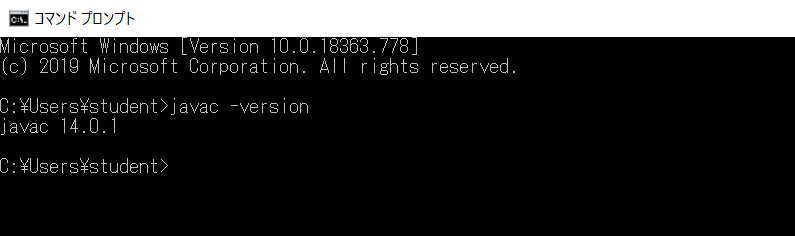
JDKがインストールされていない場合は、次のようなメッセージが表示される。

もしインストールされていなければ、インストール作業に進んでいこう。
JDKインストールの前の確認
32bitか64bitか?
EclipseをインストールするPCが32bitのOSか、64ビットのOSかによってインストーラが異なるため、事前に確認が必要だ。
32bitと64bitとでは、使えるメモリの量やHDDの容量が違ってくる。とりあえず、64bitの方が高性能というざっくりとしたイメージで構わない。
パソコンによって32bitか64bitかが違うのだが、これによってインストールするソフトウェアが変わってくる。
この情報は以下の操作でシステム情報を見ると確認できる。
Windows 10の場合
[スタートメニュー]→[Windowsシステムツール]→[コントロールパネル]→[システム]
Windows 7の場合:アイコン表示の場合
[スタートメニュー]→[コントロールパネル]→[システム]
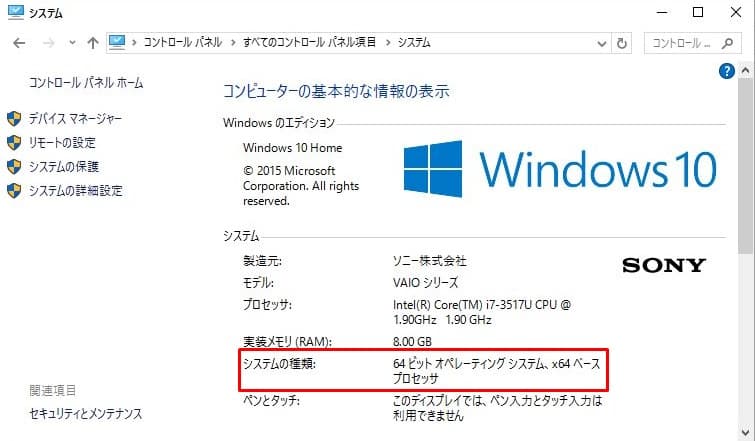
「システムの種類」の項目に「64ビット」と表示されているので、このPCの場合は64ビットOSを使っていることが分かる。「32ビット」と表示されていれば32bitOSだ。
ちなみに、キーボードに「ウィンドウズボタン」と呼ばれるウィンドウズのアイコンのようなボタンがある場合は、[ウィンドウズボタン]+[Pauseボタン]でシステム情報が確認できるので覚えておこう。
JDKをインストールする
JDKがインストールされていない場合は、次の手順でJDKをインストールしよう。
JDKを入手する
JDKの提供元であるOracle社のHPから、最新版のJDKをダウンロードしよう。
出典:Oracle社HP
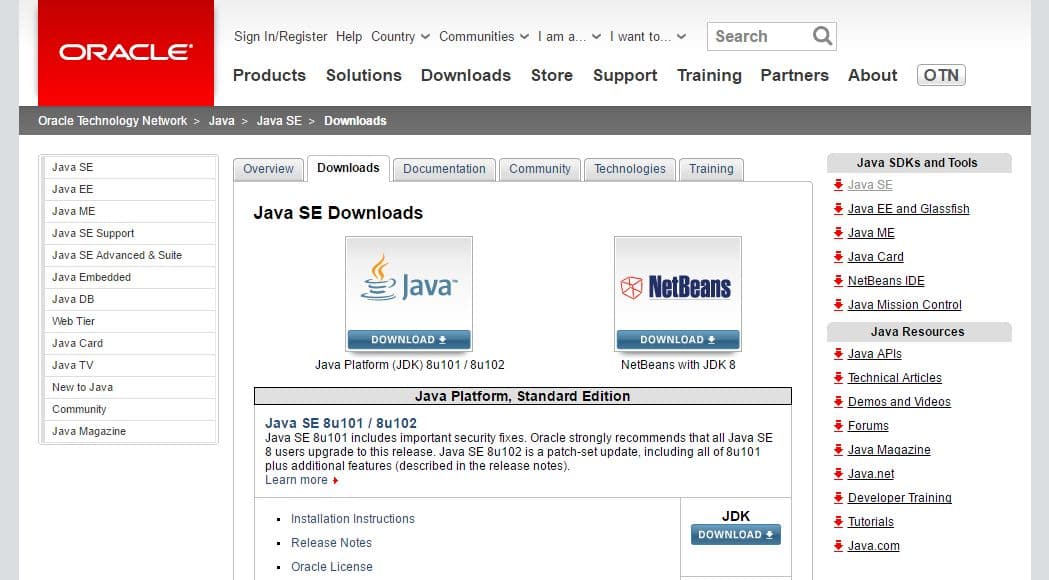
画面の「Java SE Downloads」の欄にある「Java Platform (JDK) 8u xxx / 8u xxx」をクリックしてダウンロードページに遷移しよう。 (xxxの部分は新たなバージョンが出る度に増えていく。上記の例では101/102)
出典:Java SE Development Kit 8 Downloads
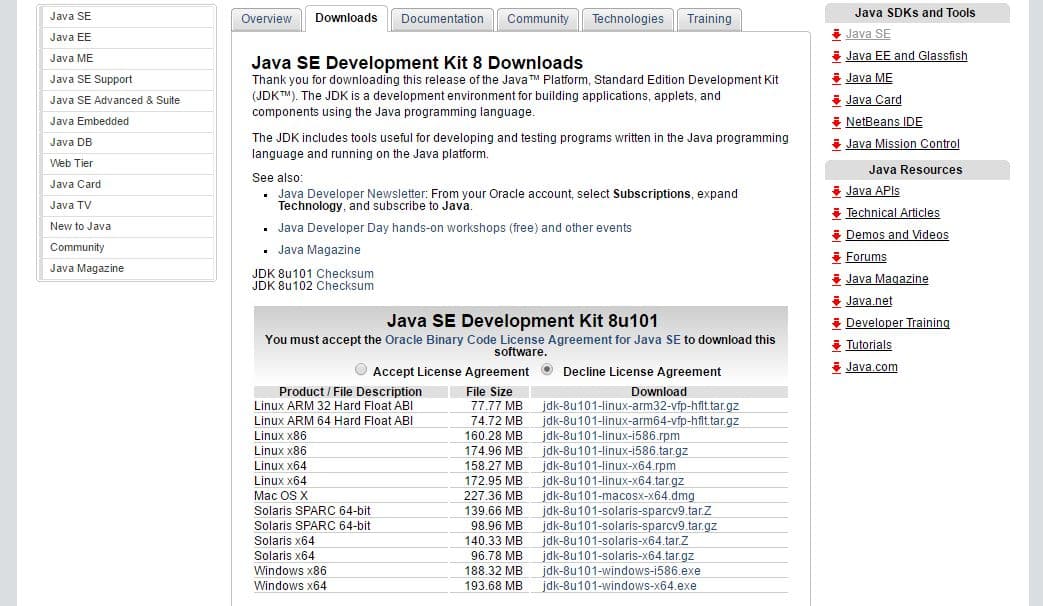
ダウンロードページでダウンロードするには「Accept License Agreement(ライセンスに同意します)」をチェックしないとダウンロードできないので、チェックしたうえで32bitまたは64bit版のJDKをダウンロードしよう。
「Windows x86」と表示されているのが32bit版、「Windows x64」と表示されているのが64bit版となる。
JDKのインストール
ダウンロードしたファイルを任意の場所で実行すると、インストールが開始される。インストールをステップごとに見てみよう。
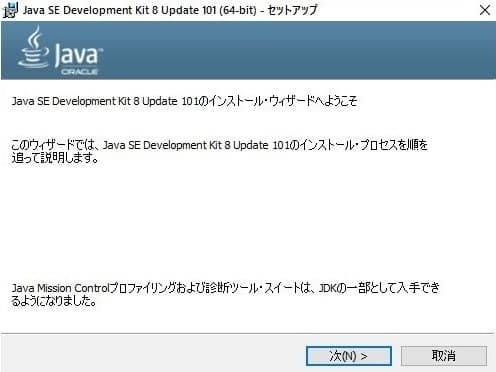
最初にセットアップ画面が表示されるので[次]ボタンをクリックしよう。
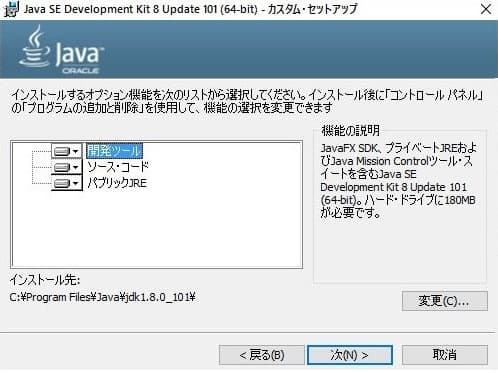
インストールオプションを設定する。特に変更する必要もないので[次]ボタンをクリックしよう。
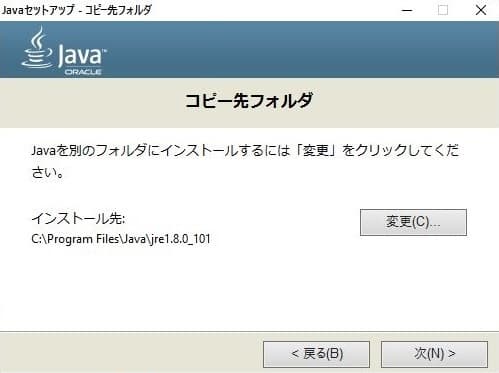
コピー先インストール先のフォルダを確認される。特に変更する必要もないが、変更する場合は「変更(C)」ボタンから変更して、 [次]ボタンをクリックしよう。
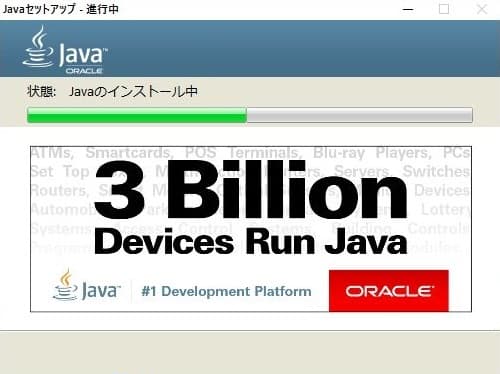
インストールが実行される。
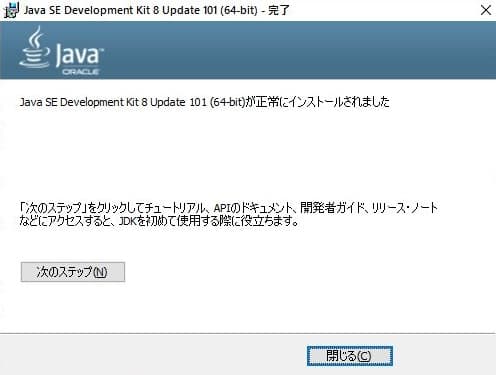
この画面が出るとインストールが完了だ。
環境変数の設定
JDKをインストールしたら、環境変数の設定が必要だ。環境変数とはOSが使用する共通の変数のことで、環境変数にJDKに関する設定を行うことでJavaが正しく動作する。
環境変数には「ユーザー環境変数」と「システム環境変数」の2種類があり、JDKの動作のためには「システム環境変数」を設定することとなる。
設定・追加する環境変数は「Path」と「JAVA_HOME」の2つだ。
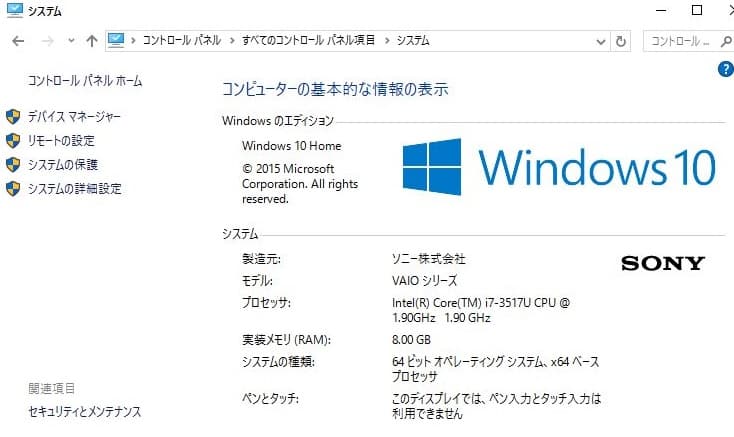
環境変数を設定するには、以下の操作でシステムのプロパティ画面を表示する。
Windows 10の場合
[スタートメニュー]→[Windowsシステムツール]→[コントロールパネル]→[システム]→[システムの詳細設定]
Windows 7の場合:アイコン表示の場合
[スタートメニュー]→[コントロールパネル]→[システム]→[システムの詳細設定]
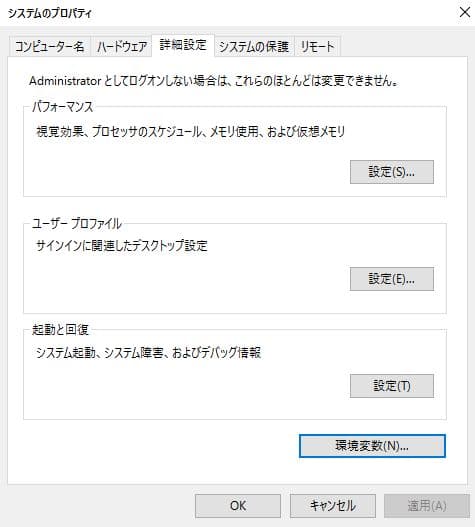
「詳細設定」のタブを押し、最下部にある「環境変数」のボタンをクリックしてみよう。設定されている環境変数の一覧が表示される。
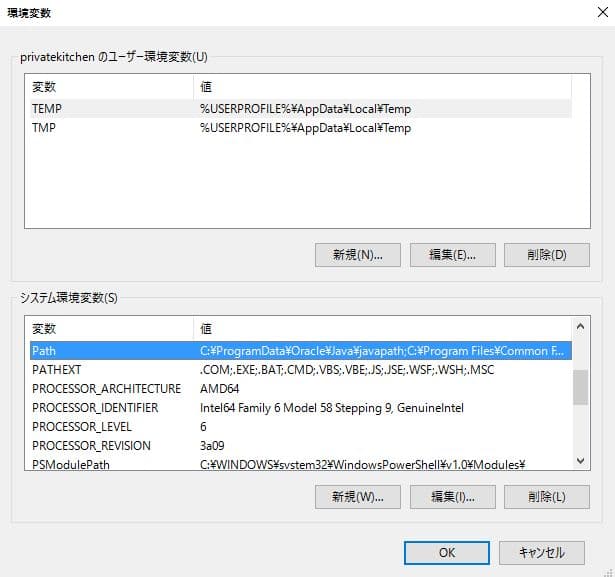
まずシステム環境変数「Path」の設定をしてみよう。システム環境変数のリストにある「Path」の行をクリックしてから下の「編集」ボタンをクリックする。
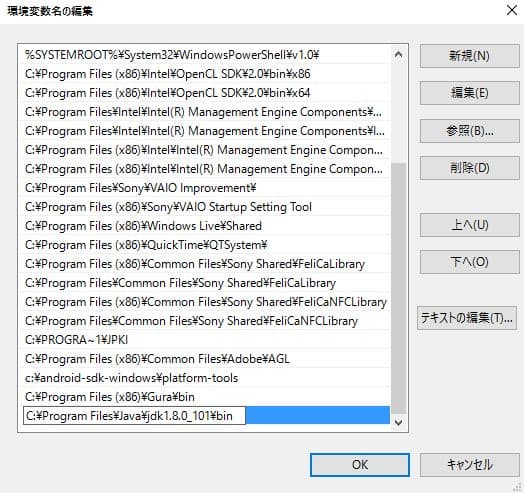
環境変数「Path」に設定されている項目が多数出てくるので、ここに新たに1項目を追加してみよう。右上の「新規」ボタンをクリックしてJDKをインストールしたパスに「bin」フォルダまでを加えたパスを入力しよう。
先ほどのインストールの例の場合は、次のように入力する。 C:\Program Files\Java\jdk1.8.0_101\bin
(ダウンロード時にもお伝えした通り、導入した時期、JDKのバージョンアップによって 1.8.0の後の3桁の数字は変わるので、設定前に念の為確認しておこう)
なお、Windows 10以外の場合は、環境変数が画像のようにリストで表示されず、1行で複数の環境変数のパスが表示される。
既に環境変数のパスが設定されているところに環境変数のパスを追加するには、以下の例のように;(セミコロン)で区切って登録するようにしよう。
(他の環境変数のパス) ;C:\Program Files\Java\jdk1.8.0_101\bin
続いて環境変数「JAVA_HOME」の設定を行う。システム環境変数の欄にJAVA_HOMEがない場合は「新規」ボタンをクリックしよう。既にある場合は、値が正しいかどうかの確認だけで良い。
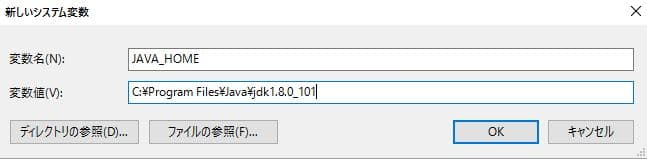
変数名は大文字で「JAVA_HOME」、変数値にはJDKをインストールしたフォルダパスを入力して「OK」をクリックしよう。こちらはPathの設定と違い、末尾の「¥bin」は不要となる。
これでJDKの準備は整ったが、念のため正しく登録されたかどうかを確認しておこう。
コマンドプロンプトを開き、先ほど紹介した方法で確認を行う。
java -version
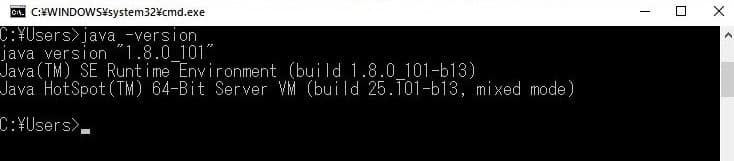
このようにJavaのバージョンが表示されていればインストールは完了だ。
まとめ
このページではJavaで開発を行うために必要な、JDKのインストールについてお伝えしてきた。
環境変数のところが少し難しいかもしれないが、注意して取り組んでいただければ大丈夫だろう。
これだけでとりあえずJavaプログラミングができる環境が作れる。ぜひ上記を参考にインストールしてみてほしい。





タイトルとはほど遠く難解でした。説明画面のような画面になりません。「環境変数」のボタンをクリックすると、環境変数名の編集画面が表示され、設定されている環境変数の一覧が表示される。とありますがこの画面になりません。それからインストールは正常に終了との表示がありましたがコマンドプロンプトでは認識されてないと表示されます。win10使用です。
いつもご愛読いただきありがとうございます。
昨年行われたWindows10の大型アップデートにより、環境変数の設定画面に行くまでの操作方法が記事の内容と変わってしまったようです。該当部分を更新しましたのでご確認頂ければと思います。
既にJDKのインストールをされているのであれば環境変数の設定を正しく行うことでコマンドプロンプトからの動作確認も出来るようになります。
なお設定する環境変数についてですが、記事中の例で「jdk1.8.0_101」という記載がある所は2019年4月現在、101よりもだいぶ数字が上がって211もしくは212となっているようです。ご注意下さい。
今後とも、ご愛読のほどよろしくお願いいたします。
無事インストールできました。ありがとうございます!
お役に立てて何よりです。引き続きご拝読のほどよろしくお願いします。
環境変数を設定するときに、ユーザの環境変数を設定するのか、システム環境変数を設定するのか、非常に分かりづらかったです。「環境変数」だけだとどちらか区別できません。
いつもご愛読いただきありがとうございます。
確かにユーザー環境変数、システム環境変数の一覧が同じウィンドウに表示されるため、きちんと明示する必要があるかと思います。システム環境変数を使うという内容で該当部分を修正いたしました。
今後とも、ご愛読のほどよろしくお願いいたします。
VBAが辛うじて理解できるレベルのプログラミング初心者ですが、ちゃんと理解して1発で最後まで設定できました!
ありがとうございます。
いつもご愛読いただきありがとうございます。
また、お褒めの言葉をいただきありがとうございました。
引き続き、何卒よろしくお願いいたします。
>チェックしたうえで32bitまたは64bit版のJDKをダウンロードしよう。
ダウンロードリンクをクリックすると「Oracleログイン - シングル・サインオン」ページに飛ばされるのですが、ログインを行わないとダウンロードはできないのでしょうか。
いつもご愛読いただきありがとうございます。
2019年4月16日より、オラクル社のライセンス形態が変更になった旨の発表がありました。
(ダウンロードページでも英文ですがそのように書いてあります)
ライセンス形態変更後はダウンロードのためにユーザー登録が必須となってしまったようです。
「Oracleプロファイルへのサインイン」ページで「プロファイルの作成」をクリックし、新規登録の手順を進める事になります。
登録完了後はJDKなど無料でダウンロード可能となります。
参考にさせていただき、windows64bitでjdk-12.0.2をダウンロードして手順通りに試してみたのですが、どうにもコマンドプロントにて認識がされません。
この場合手順でのミスは無しとしてどこに問題がある事が考えられるのでしょうか。
いつもご愛読いただきありがとうございます。
確認のために、コマンドプロンプトで「java -version」を実行した際にはどのようなメッセージが表示されますでしょうか?
その内容によって対処が異なりますので、ご確認をよろしくお願いいたします。
この記事を読んで、windows64bitでjdk-12.0.2をダウンロードしてやろうとしたのですが、1.8.0のあとの三桁の数字の確認方法がわかりません。教えていただけますでしょうか。
いつもご愛読いただきありがとうございます
記事がJDK8を基に書かれているため、最新のJDK12をインストールした場合には少し記述が変わります。
C:\Program Files\Java\jdk1.8.0_101 となっている所を
C:\Program Files\Java\jdk-12.0.2 と読みかえて設定ください。
環境変数Pathの設定の所であれば
C:\Program Files\Java\jdk-12.0.2\bin となりますし、
環境変数Java_HOMEの設定の所であれば
C:\Program Files\Java\jdk-12.0.2 と入力することになります。
お試し下さい。
すみません。JAVA初心者です。今までWindows7を使っていましたが、9月に入ってからWindows10に変更しました(同時にPCも変更)。
今までのソフトを使おうとWindows10にWindows7のソフトをインストールしようとしました。ほぼすべてのソフトはそのまま過不足なくインストールできましたが、いくつかのソフトは「32ビットJDKが必要です」となり、動きません。どうしてもそのソフトがインストールできないと困るものなので、困っています。
オラクル社でダウンロードしようとしましたが、規約が変わり、サインインしないとダウンロードができないようになっています。
また既存の32ビットJDKをしようとしましたが、「インストールしますか?」のところで次を選択してもそのまま画面からダイアログが消えてしまいます。
どのような手立てが必要でしょうか?
よろしくご教示お願いいたします。
いつもご愛読いただきありがとうございます。
ご認識の通り、OracleJDKはユーザー登録が必要になってしまいましたのでご登録の上で最新版をダウンロード・インストールする事になるかと思いますが、無償で使用できるJDKとしてはOracle社が提供するもの以外にIBM社がスポンサーとなって開発が進んでいるAdoptOpenJDKなどがございます。本ブログにおきましても将来的にはこのAdoptOpenJDKを使用するための記事を拡充していく予定になっております。
32ビット版のAdoptOpenJDKは以下のURLよりダウンロード可能です。
https://adoptopenjdk.net/releases.html#x32_win
今後とも、ご愛読のほどよろしくお願いいたします。
環境変数設定でC:\Program Files\Java\jdk1.8.0_101\binのような文章はどこで出てきますか?
インストール後、https://docs.oracle.com/en/java/javase/13/index.htmlのページに飛びましたが、その後どうすればよいかわかりません。
いつもご愛読いただきありがとうございます。
文中で登場する「C:\Program Files\(略)bin」の文字列の探し方ですが、ローカルディスク(Cドライブ)の直下にある「Program Files」フォルダをダブルクリックで開きます。次に「Java」を開きます。そこには何という名前のフォルダが作成されているでしょうか?
おそらく「jdk1.8.0_101」に近い、数字の部分のみ違うフォルダ名があるはずです。記事の例では101などですが、それを今しがた確認した数字に置き換えて環境変数の設定をお願い致します。
はじめましてJDKのダウンロード時のプロファイル作成ですが、勤務先登録があります。今月で退社するのですが、登録すると連絡や何か郵送物が送られるのでしょうか? ご返答よろしくお願いします。
いつもご愛読いただきありがとうございます。
登録時に使用したメールアドレスへメルマガが届く可能性はありますが、
郵送物が届くことはないかと思われます。
引き続き、何卒よろしくお願いいたします。
JAVA初心者です。JDKをダウンロードして(64ビットなのでwindows x64をダウンロードしました。)
環境変数等の各種設定を終わらせたつもりなのですが
コマンドプロンプトにjava-versionを打ち込んでも認識されません。と出ます。
現バージョンはjdk1.8.0_241で、間違いがないか何回も見直したのですが、正直わかりません。
環境変数JAVA-HOMEには
C:¥Program Files¥Java¥jdk1.8.0_241
環境変数Pathには
C:¥Program Files¥Java¥jdk1.8.0_241¥bin
で設定してあります。
立ち上げなおしても認識されません。ご返答よろしくお願いいたします。
いつもご愛読いただきありがとうございます。
もしエラーメッセージが
---------
'java-version' は、内部コマンドまたは外部コマンド、
操作可能なプログラムまたはバッチ ファイルとして認識されていません。
---------
というようなものでしたら「java」と「-version」の間にスペースを1つ入れて頂けますでしょうか。
java -version
---------
java version "1.8.0_241"
Java(TM) SE Runtime Environment (build 1.8.0_241-b13)
Java HotSpot(TM) 64-Bit Server VM (build 25.241-b13, mixed mode)
---------
上記のようなメッセージが出れば成功です。
ご確認下さい。
cドライブでjavaのバージョンが表示されない場合はどうすればいいですか?
上記の質問と同じようだったのでその通りやってみたのですが、1.8.0(略)というものが見つかりません。
ご返答の方をよろしくお願い致します。
いつもご愛読いただきありがとうございます。
cドライブでjavaのファイルが見つからない場合は、保存先が別の箇所になっている。
もしくは保存されていない可能性があります。その場合は保存場所を確認の上、再度インストールからやり直してみてください。
また、jdk以下の数値に関してはダウンロードされるバージョンによって変わりますので、
ダウンロードしたファイルに合わせて環境変数を整えていただければと思います。
引き続き、ご愛読のほど宜しくお願いいたします。
お世話になっております。
JDKをダウンロードする
のページの
一つ目のリンクOracle社HP
https://www.oracle.com/java/technologies/javase-downloads.html
と
二つ目のリンクJava SE Development Kit 8ダウンロード
http://www.oracle.com/technetwork/java/javase/downloads/jdk8-downloads-2133151.html
の違いは何でしょうか?
一つ目のリンクでは jdk-14_windows-x64_bin をダウンロードできました。
ファイルを展開していくと C:\Program Files\Java\jdk-14 がインストールされるのですが、 C:\Program Files\Java\jdk1.8.0_101\bin はインストールされません。
二つ目のリンクを進めると https://www.oracle.com/java/technologies/javase-jdk14-downloads.html のDLへ進みます。
結論、jdk1.8.0_101はjdk-14で宜しいのでしょうか?
違うとすると、どうすればDLできますでしょうか。
お手数ですがご確認お願い致します。
一つ目のリンクはさまざまなバージョンのJDKを選択できる画面、
二つ目のリンクはJDK8のダウンロード画面へ飛ぶ点が異なります。
(本記事ではJDK8のインストール方法を記述しているため)
jdk1.8.0_101はJDK8を意味しますので、
一つ目のリンクから最新のJDK14をダウンロードした際にはインストールされません。
ご希望のJDKのバージョンに合わせてインストールいただければと思います。
宜しくお願い致します。
JAVA入門者ですが、バージョン8と最新のバージョン14では何が違ってくるのでしょうか?
一番大きな違いはバージョン10までは無償サポートがありましたが、以降のバージョンの場合、商用利用だと有償サポートになった点が挙げられます。
その他には、アップデートすると以前のバージョンよりも機能強化されたりパフォーマンスが優れていることが一般的です。
Javaを製品にもつOracle社によると、6ヶ月ごとにバージョンアップしていくと発表していますので、ご興味ありましたら、追いかけてみると面白いかもしれません。
引き続き、ご愛読のほど、よろしくお願いいたします。
この記事ではjdkのインストールの確認のコマンドとして
java -versionを使用されていますが、これはJREにも含まれているため、JREはインストールされているがJDKはインストールできていない人でもコマンドプロンプトに認識されてしまいます。このような環境にあるひとの例としてMinecraftを購入してインストールした人があげられます。これはMinecraft内にJDKは同胞されておらずJREのみが同胞されているためです。
jdkインストールの確認が目的であればjavacコマンドを使用するべきではないでしょうか。
Minecraftをインストールされた人い限らず、別のJavaアプリケーションを実行するために過去にJREのみをインストールしたもしくはJREのみが同胞されたアプリケーションをインストールした人でもこのような問題に出くわすことになるでしょう。
貴重なご意見いただきありがとうございます。
おっしゃるようにMinecraftなど思わぬ箇所でJREをインストールしている場合がございます。
時勢に合わせて最初のjdk確認時のコマンドをjavacに修正いたしました。
引き続き、ご愛読のほど、よろしくお願いいたします。
バージョン14をインストールしました。
C:¥Program Files¥Java¥jdk-14.0.1¥
にインストールされました
環境設定も終わらせて
コマンドプロンプトでjavac -version
を打ったのですが
内部コマンドまたは外部コマンド、操作可能なプログラムまたはバッチ ファイルとして認識されていません。
とエラーがでます。
ここで詰まって進まないです
このエラーはなにが原因なのでしょうか?
javacはJavaで記述されたソース・ファイルを読み取ってコンパイルするコマンドになります。そのため環境設定がうまくいない。もしくはコンパイルすべきファイルが見つからないためエラーが起きているものかと思います。javac -versionではなく、記事通りにjava -versionで試してみてはいただけないでしょうか。
または環境変数設定後にそのまま開いていたコマンドプロンプトで打ち込む場合は、反映されていないためエラーが起こります。
一度コマンドプロンプトを立ち上げ直してから打ち込んでいただくと変更が効いているかと思います。
引き続き、ご愛読の程宜しくお願いいたします。
はじめまして java超初心者でウィンドウズ7です。 eclipse Mars4.5
を使用しています。
コンピュータwindows7(c:)の中に jdk-14.02_windows-x64_bin
とあるのでインストールはできていると思うのですが、システム環境変数「Path」の設定以降から表示が違っており [(Path)に設定されている項目が多数出てくるのでとありますが、変化がありません。] 先にすすめなくなりました。 何が間違っているのかわかりません。お手数ですが、ご返答をお願いいたします。
先ほどの質問でPathに設定されている項目に 変化がありませんと書きましたが 一部訂正をさせていただきます。
システム環境変数(s)のPathの値の表記がC:\Program Files\Broadcom\Broadcom 802.11... と少し表記が違います。
システム環境変数(s)のPathの行をクリックした後に編集ボタンをクリックすると
環境変数名の編集という画面は出ずに、[システム変数の編集] 画面がでてきて
変数名 Path
変数値 \Program Files(x86)\QuickTime\QTSystem\bin
と表示されています。 説明が不十分で申し訳ありませんでした。
いつもご愛読ありがとうございます。
Windows10を想定して記事が書かれているので7とでは多少違いがございます。現在、QuickTimeなど関係のない場所のPathが指定されているので、
その後ろに続けてご自身が保管した場所のPathを指定しましょう。
記事にもありますが、10以外の場合は、
"Windows 10以外の場合は、環境変数が画像のようにリストで表示されず、1行で複数の環境変数のパスが表示される。
既に環境変数のパスが設定されているところに環境変数のパスを追加するには、以下の例のように;(セミコロン)で区切って登録するようにしよう。"
をする必要があります。
windowでjdkを保管した場所のフォルダを開き、パンくずリストのように並んでいる箇所をクリックするとPathが表示されるのでそれをコピーして使用してみてください。
引き続きご愛読のほどよろしくお願い致します。
横レス失礼します。
こちらで、jdkにパスが通らなくてお困りの方が多いようですので、私自身もハマった罠の様な話をさせていただきます。
windowsの環境変数には文字数制限という厄介なものがあり、PATHの場合は上限が2000文字だそうです。これを超えると、2000文字以内になるように行ごと切り捨てられるのです。
確認する方法は
・コマンドプロンプトで"set"と入力して環境変数を表示させる
・pathの部分の文字数を数えてみて下さい。数え方は、コピーして例えばこんなサイトを利用させていただけば良いと思います。
ttps://phonypianist.sakura.ne.jp/convenienttool/strcount.html
・pathの文字数が2000に近い数字だったら、捨てられた部分がある可能性が高いです。"PATH="以下に目的のpathが表示されているかどうか、目視で確認して下さい。無断で捨てられているかも知れません。
必要なpathが無かった場合は、不要なpathを削除したり、ファイルの置き場所を共通化したりして文字数を削るしかありません。その辺のテクニックについてはググれば見つかると思います。
初めてのプログラミング、右も左もわかりませんでしたが、こちらのホームページのおかげで、貴重な時間を1ミリも無駄にせず、しっかりインストールできました。
ありがとうございました!!